1. Nội dung
Hướng dẫn đơn vị làm thủ tục đăng ký sử dụng hóa đơn điện tử với Cơ quan Thuế, sau khi đăng ký đơn vị mới được phép sử dụng Hóa đơn điện tử.
2. Xem phim hướng dẫn
Tải phim hướng dẫn: Tại đây (Xem hướng dẫn tải phim)
3. Các trường hợp nghiệp vụ
Cách 1: Nộp bộ hồ sơ bằng văn bản giấy
1. Chuẩn bị hồ sơ, bao gồm 3 mẫu:
- Mẫu Hóa đơn điện tử:
- Trên giao diện khởi tạo mẫu hóa đơn điện tử, nhấn Xem mẫu.
- Nhấn Ký điện tử để ký số lên mẫu hóa đơn.
- Sau đó nhấn In để in ra giấy..
Lưu ý: Đối với một số Chi cục Thuế có yêu cầu cung cấp thêm bản Hóa đơn thể hiện Hóa đơn chuyển đổi thành hóa đơn giấy,kế toán thực hiện như sau:
- NhấnChuyển đổi HĐ giấy và nhấn Ký điện tử để ký số lên mẫu hóa đơn.
- Sau đó nhấnInđể in ra giấy.
- Lập Quyết định áp dụng hóa đơn điện tử: In ra giấy, sau đó ký và đóng dấu.
- Thông báo phát hành hóa đơn điện tử:
- Trên giao diện thông báo phát hành hóa đơn, nhấn In và chọn Thông báo phát hành hóa đơn điện tử, sau đó nhấn In để in ra giấy
- Ký và đóng dấu của doanh nghiệp.
2. Sau khi hoàn thiện thì mang bộ hồ sơ nộp cho Cơ quan Thuế quản lý trực tiếp.
Cách 2: Nộp bộ hồ sơ bằng văn bản điện tử
1. Chuẩn bị hồ sơ, bao gồm 3 mẫu:
- Mẫu Hóa đơn điện tử:
- Trên giao diện khởi tạo mẫu hóa đơn điện tử, nhấn Xem mẫu.
- Nhấn Ký điện tử để ký số lên mẫu hóa đơn.
- Sau đó nhấn Xuất khẩu\Microsoft Word File để xuất ra file word. Đặt tên file không dấu vd: Mau_hoa_don
Lưu ý: Đối với một số Chi cục Thuế có yêu cầu cung cấp thêm bản Hóa đơn thể hiện Hóa đơn chuyển đổi thành hóa đơn giấy,kế toán thực hiện như sau:
- Trên giao diện khởi tạo mẫu hóa đơn điện tử, nhấnChuyển đổi HĐ giấy.
- Nhấn Ký điện tử để ký số lên mẫu hóa đơn.
- Sau đó nhấnXuất khẩu\Microsoft Word Fileđể xuất ra file word.Đặt tên file không dấu vd: Mau_hoa_don_chuyen_doi
- Lập Quyết định áp dụng hóa đơn điện tử:
In ra, ký và đóng dấu. Sau đó scan màu ra file ảnh và insert ảnh vào file word mới. Đặt tên file không dấu vd:Quyet_dinh_ap_dung_hoa_don_dien_tu
- Thông báo phát hành hóa đơn điện tử:
Do hệ thống thuế chưa có cấu trúc XML cho Thông báo phát hành hóa đơnđiện tử nên cán bộ thuế hướng dẫn lập theo mẫu của Thông báo phát hànhhóa đơn tự in, đặt in (TT26).
- Trên giao diện thông báo phát hành hóa đơn, nhấn In và chọn Thông báo phát hành hóa đơn tự in, đặt in (TT26), sau đó nhấn Xuất khẩu XML để nộp BC qua mạng hoặc NK vào HTKK
- Hoặc kế toán có thể Kết xuất XML tờ khai Thông báo phát hành hóa đơn (TB01/AC) trên ứng dụng HTKK.
2. Nộp hồ sơ điện tử
- Thực hiện nộp hồ sơ trên hệ thống kê thai thuế mà đơn vị đang sử dụng, trên iHTKK hoặc các nhà TVAN khác.
- Trường hợp kê khai thuế trên hệ thống iHTKK của TCT:
- Đăng nhập hệ thống iHTKK tại địa chỉ http://nhantokhai.gdt.gov.vn
- Vào mục Tài khoản\Đăng ký tờ khai để đăng ký tờ khai Thông báo phát hành hóa đơn (TB01/AC) (trường hợp đơn vị đã đăng ký thì không cần thực hiện bước này).
- Vào mục Nộp tờ khai\Nộp tờ khai XML, chọn tờ khai Thông báo phát hành hóa đơn (TB01/AC) đã kết xuất XML ở trên, sau đó ký điện tử và nộp cho Cơ quan Thuế.
- Sau khi nộp thành công, Doanh nghiệp nhấn vào biểu tượng
để nộp phụ lục lần lượt cho Mẫu hóa đơn điện tử, Lập Quyết định áp dụng hóa đơn điện tử và Mẫu hóa đơn chuyển đổi thành hóa đơn giấy (nếu có).
- Trường hợp đơn vị kê khai thuế trên các hệ thống TVAN thì thực hiện bộ hồ sơ tương tự như hệ thống iHTKK.
Lưu ý: Từ ngày 06/05/2019, Tổng cục Thuế cung cấp dịch vụ Thuế điện tử tập trung cho các doanh nghiệp thuộc quản lý của Cục Thuế và các Chi cục Thuế thuộc 45 tỉnh: Hưng Yên, Bắc Cạn, Bắc Giang, Quảng Trị, Bình Định, Lâm Đồng, Hải Dương, Lạng Sơn, Bắc Ninh, Thừa Thiên-Huế, Phú Yên, Kon Tum, Hà Giang, Yên Bái, Điện Biên, Đà Nẵng, Khánh Hòa, Gia Lai, Cao Bằng, Thái Nguyên, Lai Châu, Quảng Nam, Ninh Thuận, Đắk Lắk, Lào Cai, Phú Thọ, Hòa Bình, Quảng Ngãi, Bình Thuận, Đắk Nông, Hà Nội, Tuyên Quang, Hà Nam, Hải Phòng, Nam Định, Ninh Bình, Thái Bình, Vĩnh Phúc, Quảng Ninh, Sơn La, Thanh Hoá, Nghệ An, Hà Tĩnh, Quảng Bình, Đồng Nai tại đường dẫn https://thuedientu.gdt.gov.vn. Đơn vị thực hiện nộp bộ hồ sơ tương tự như hệ thống iHTKK.


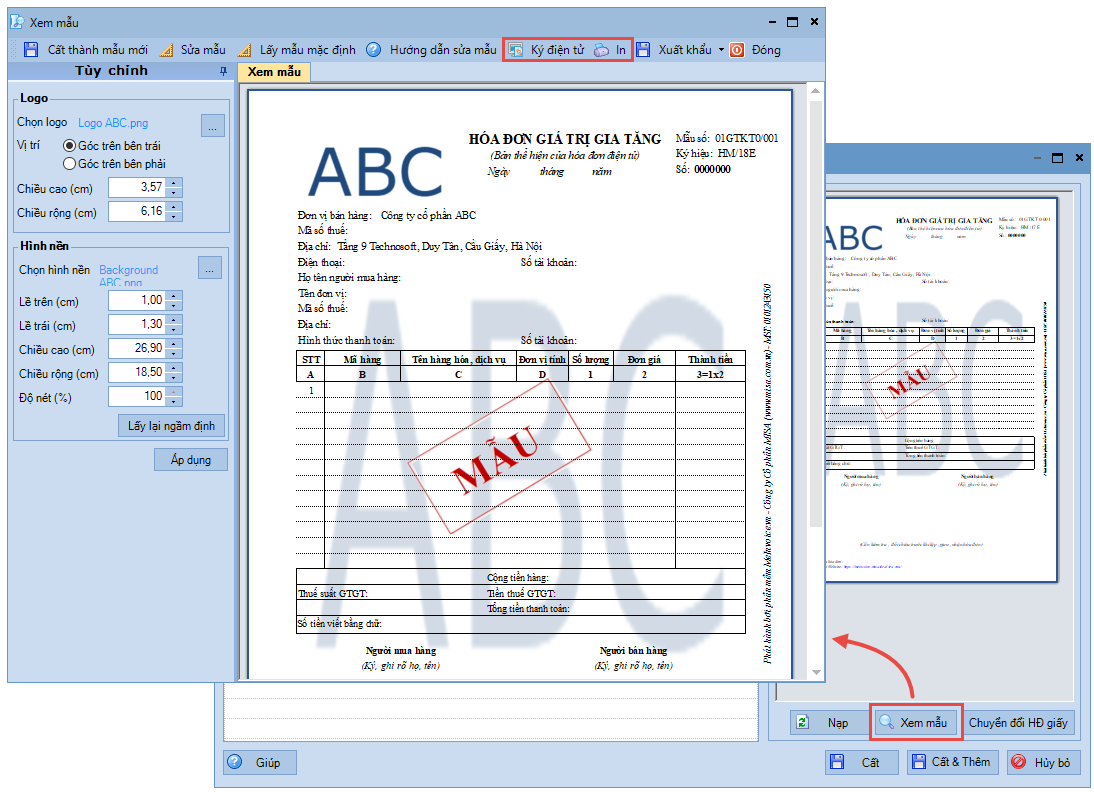
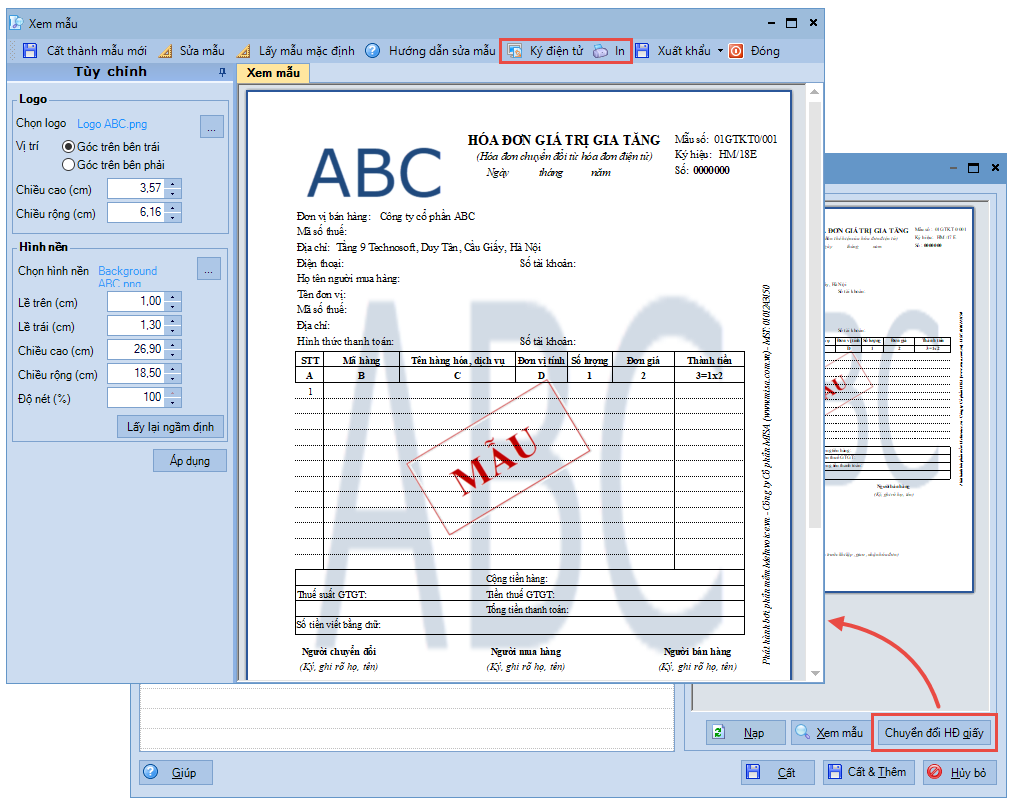
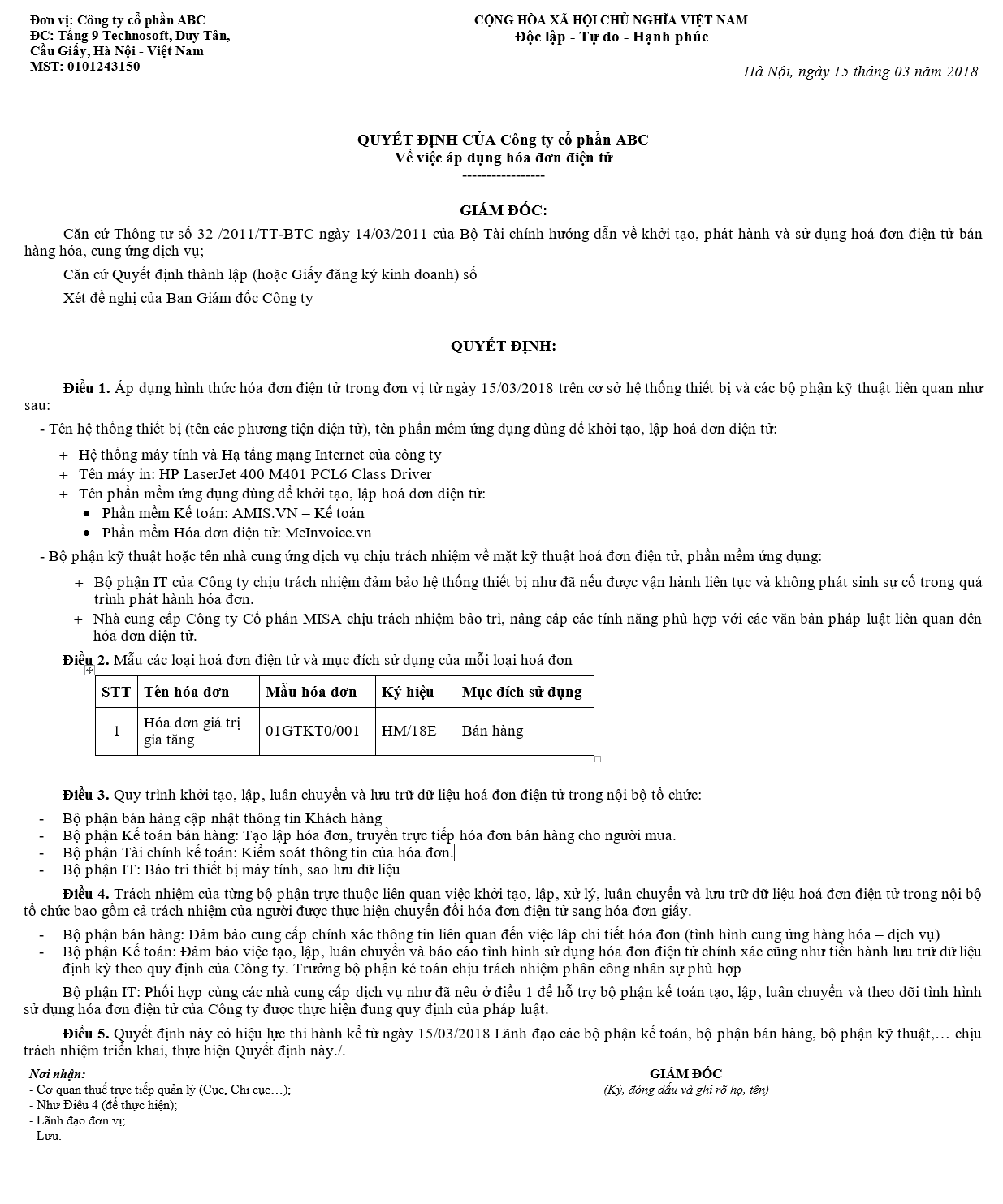
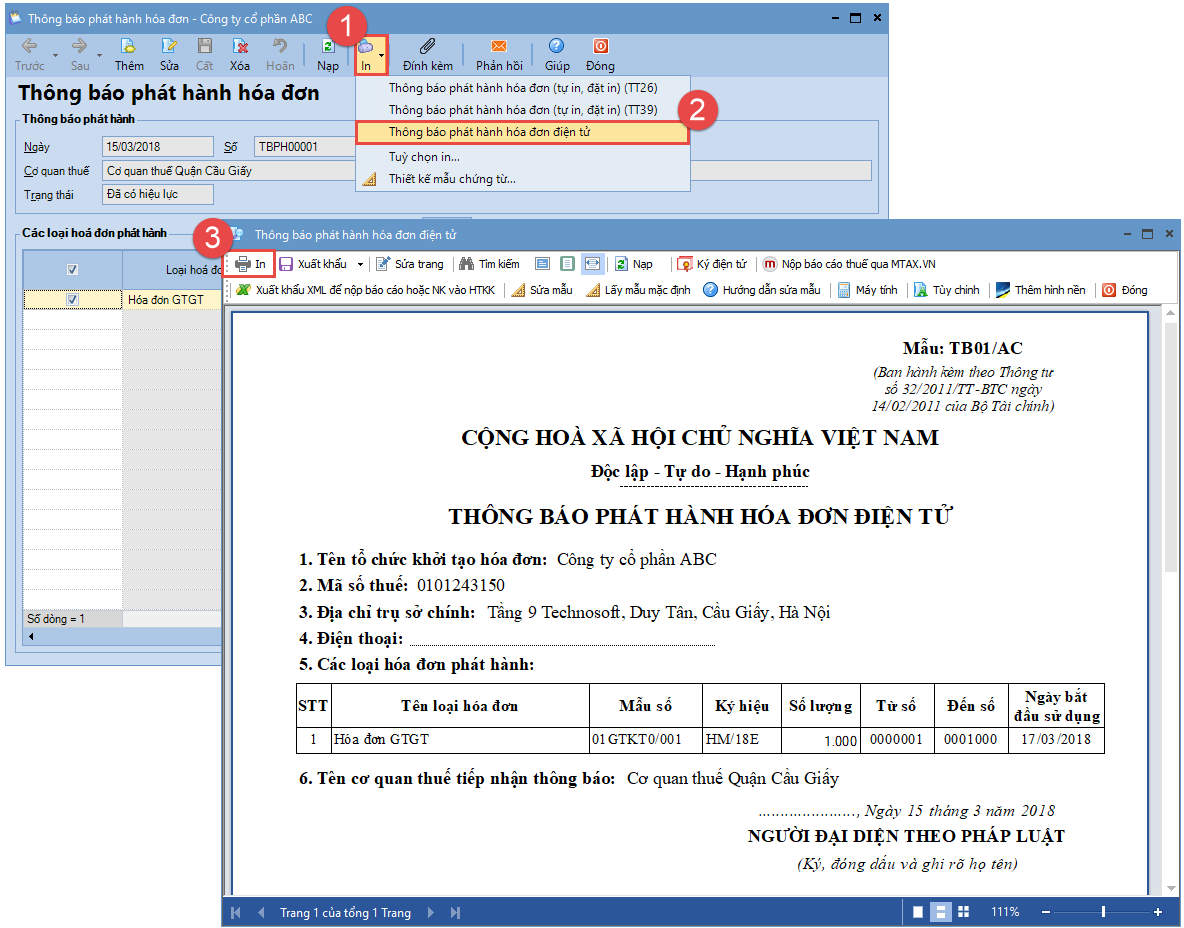
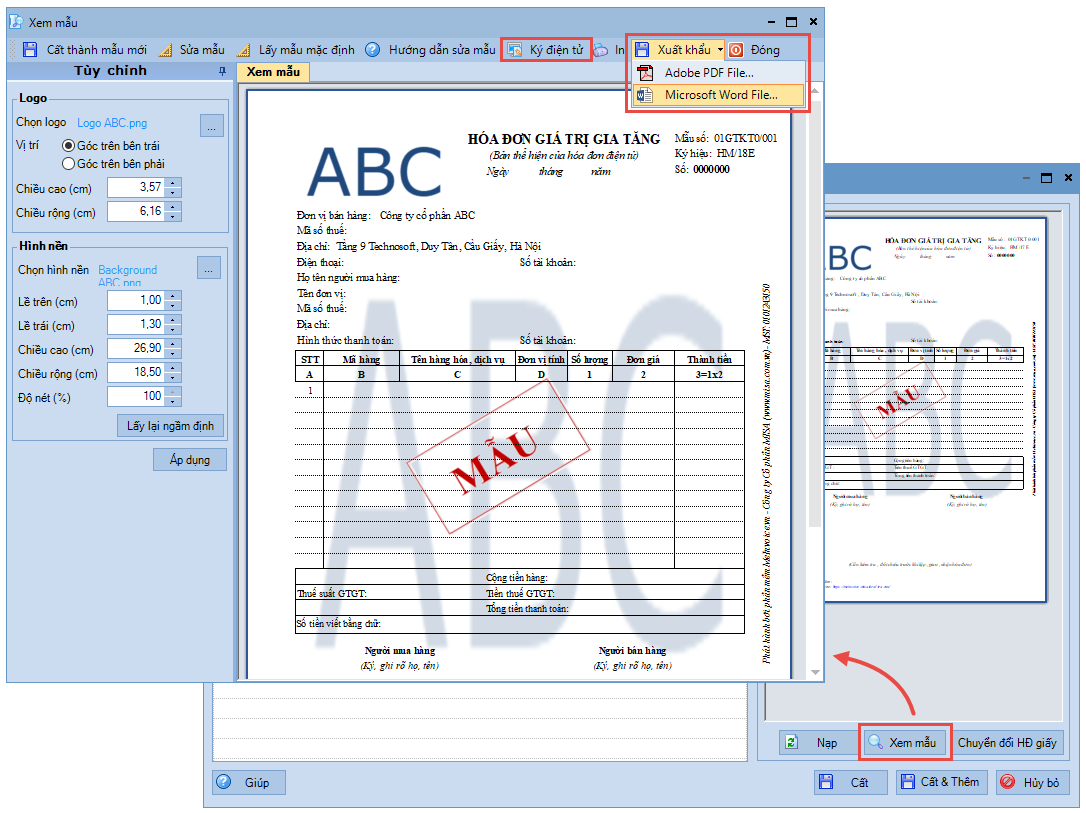
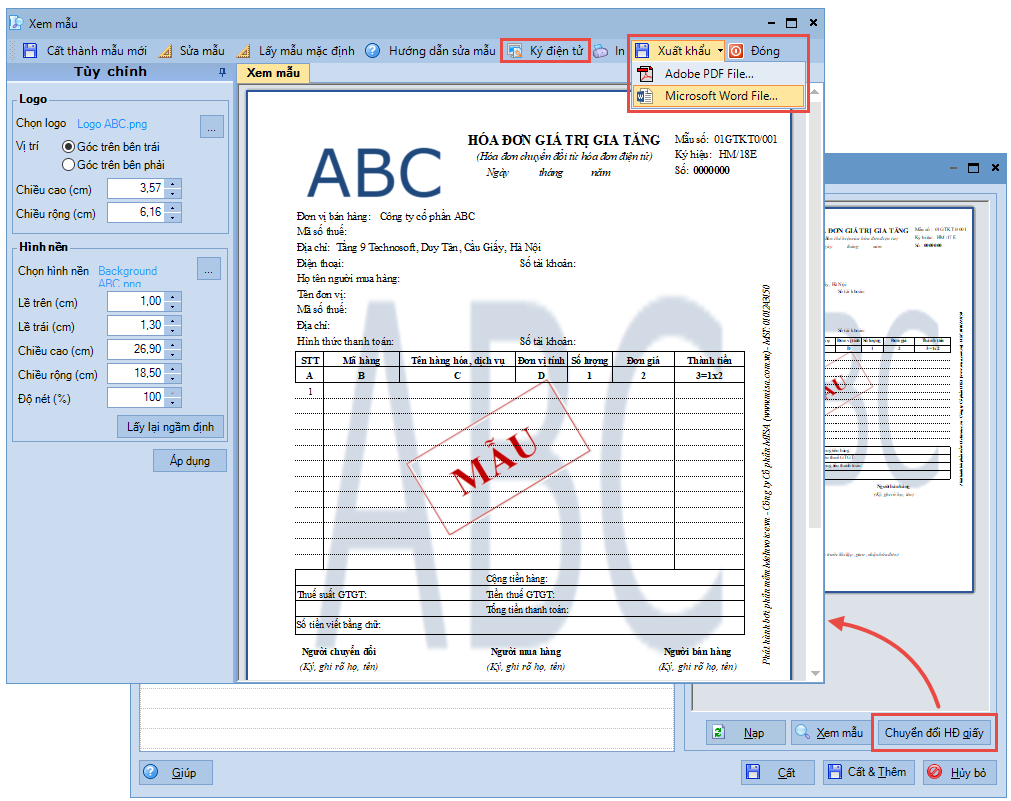
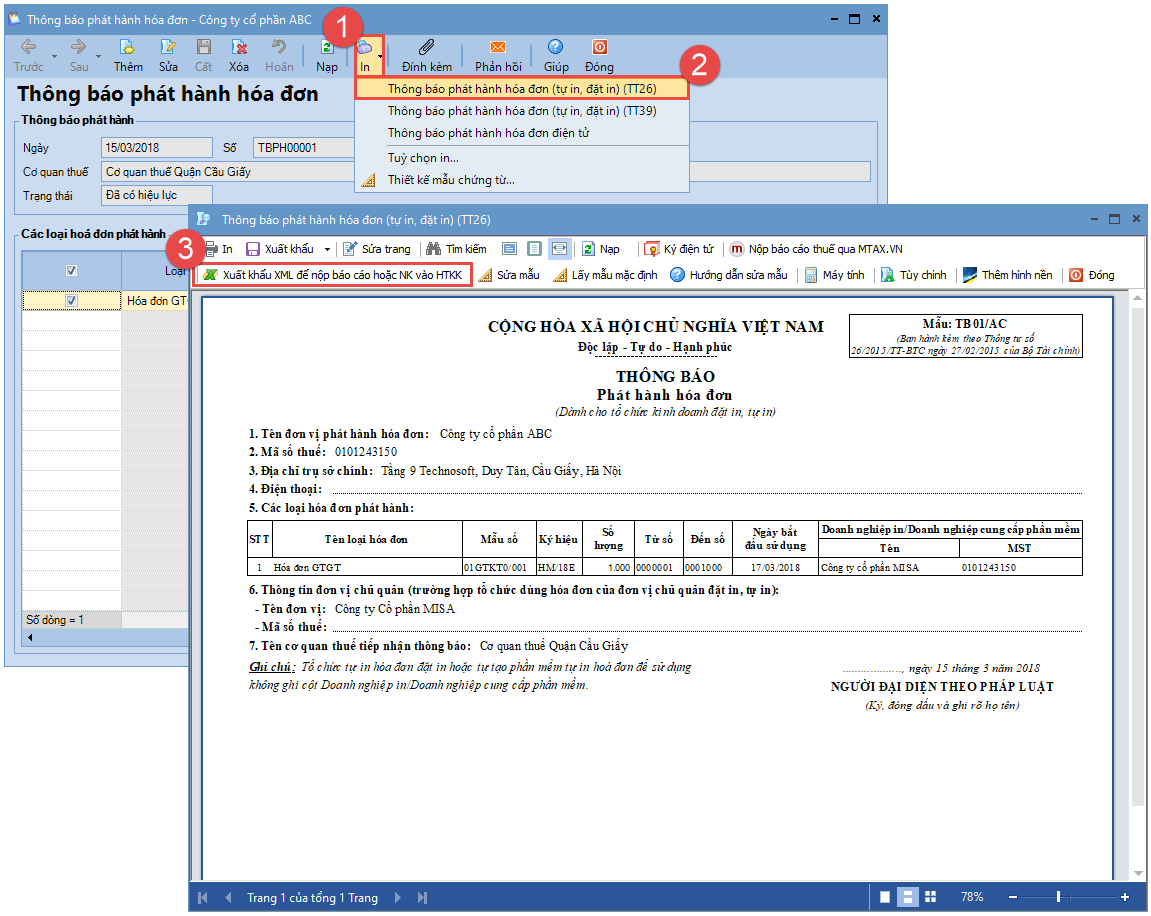
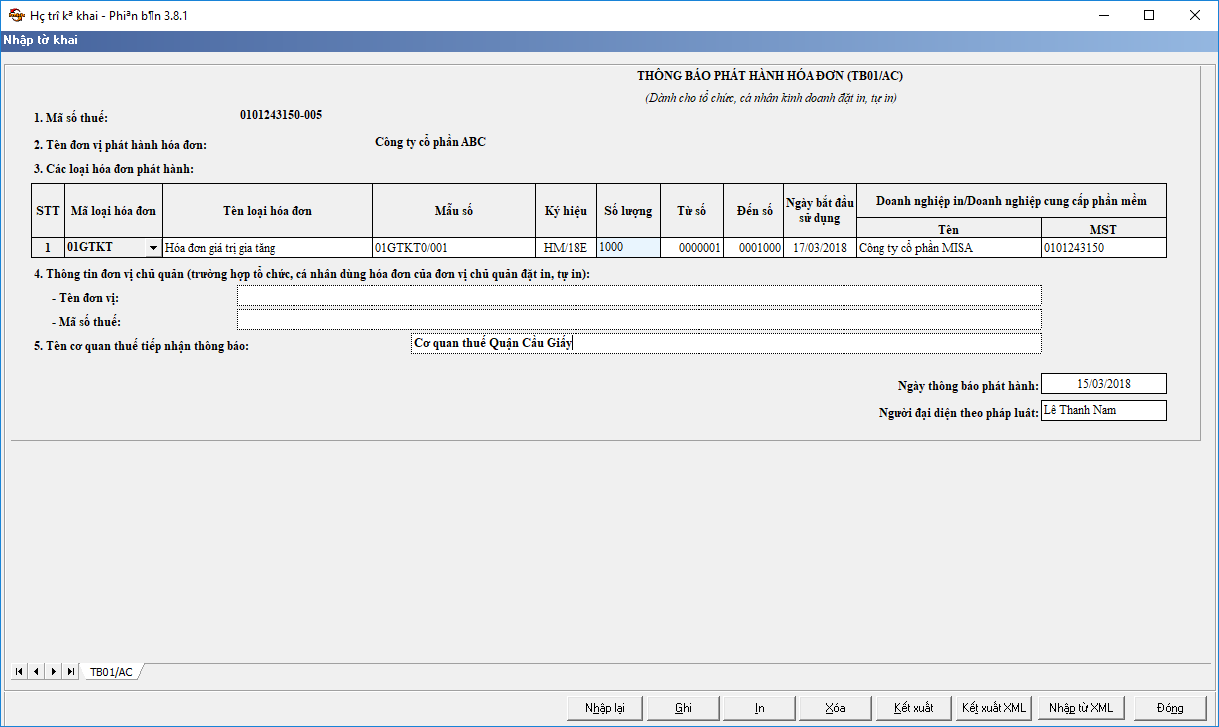







 contact@misa.com.vn
contact@misa.com.vn 024 3795 9595
024 3795 9595 https://www.misa.vn/
https://www.misa.vn/






